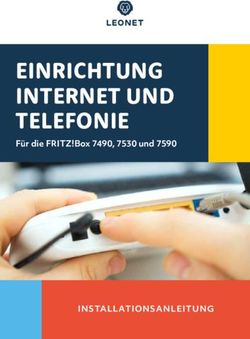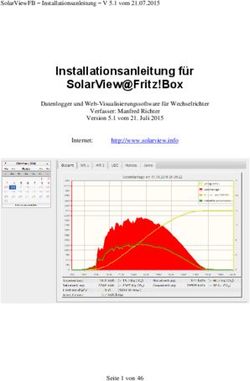Handbuch LOCC-Box-Net - LOCC-Pads - Automation Solutions Beschreibung von LOCC-Box-Net und LOCC-Pads.
←
→
Transkription von Seiteninhalten
Wenn Ihr Browser die Seite nicht korrekt rendert, bitte, lesen Sie den Inhalt der Seite unten
Automation Solutions
Handbuch
LOCC-Box-Net – LOCC-Pads
Beschreibung von LOCC-Box-Net und LOCC-Pads.
Version 1.60Handbuch LOCC-Box-Net, LOCC-Pads Das vorliegende Handbuch ist Bestandteil des Gerätes und enthält wichtige Informationen zur Sicherheit und Bedienung. Lesen Sie vor dem Gebrauch das Handbuch, um mögliche Gefahren auszuschließen und den einwandfreien Gebrauch zu gewährleisten. Dieses Handbuch und die darin enthaltenen Informationen wurden mit der gebotenen Sorgfalt zusammengestellt. Die Firma Lütze übernimmt jedoch keine Gewähr für Druck- oder andere Fehler oder daraus entstehende Schäden. Die in diesem Buch genannten Marken und Produktnamen sind Warenzeichen oder eingetragene Warenzeichen der jeweiligen Titelhalter. Copyright 2013 by Friedrich Lütze GmbH. Alle Rechte vorbehalten. So können Sie uns erreichen Friedrich Lütze GmbH Postfach 1224 D-71366 Weinstadt - Großheppach Germany Telefon - Zentrale: +49/ (0)7151/ 6053-0 Telefax: +49/ (0)7151/ 6053-277 E-Mail: automation@luetze.de Internet: http://www.luetze.com 2 LOCC-Box-Net_1.60_HB_DE
Handbuch LOCC-Box, LOCC-Pads
Inhaltsverzeichnis
1 Allgemeine Hinweise...................................................................... 5
1.1 Symbolerklärung ...............................................................................................5
1.2 Urheberrecht .....................................................................................................5
1.3 Haftungsausschluss ..........................................................................................5
1.4 Sicherheitshinweise ..........................................................................................6
1.4.1 Inhalt des Handbuches................................................................................................... 6
1.4.2 Bestimmungsgemäße Verwendung ................................................................................ 6
1.4.3 Bedienpersonal .............................................................................................................. 6
1.4.4 Wartung ......................................................................................................................... 6
1.4.5 Stilllegung und Entsorgung ............................................................................................. 6
2 LOCC-Box-Net ................................................................................ 7
2.1 Allgemein ..........................................................................................................7
2.1.1 Eigenschaften ................................................................................................................ 7
2.1.2 Varianten ....................................................................................................................... 7
2.1.3 Einstellungen ................................................................................................................. 8
2.1.4 Zurücksetzen auf Werkseinstellung ................................................................................ 8
2.2 Installation .........................................................................................................8
2.2.1 Systemaufbau ................................................................................................................ 8
2.2.2 Prinzipschaltbild ............................................................................................................. 9
2.2.3 Abmessungen, Anschlüsse .......................................................................................... 10
2.2.4 Funktion, Anzeigen und Einstellungen .......................................................................... 11
2.2.5 Montage / Demontage .................................................................................................. 12
2.3 Technische Daten ...........................................................................................12
2.3.1 LOCC-Box-Net (Überwachungsbaustein) ..................................................................... 12
2.3.2 Einspeiseset (Einspeise- und Endklemme), 716425 ..................................................... 13
2.4 Kennlinien .......................................................................................................14
3 LOCC-Pads (Software) 2) .............................................................. 15
3.1 Einleitung ........................................................................................................15
3.2 Installation .......................................................................................................15
3.3 Anschluss USB ...............................................................................................17
3.4 Einstellungen ..................................................................................................18
3.4.1 Sprache ....................................................................................................................... 18
3.4.2 COM Einstellung .......................................................................................................... 18
3.4.3 LOCC-Box Gateway ..................................................................................................... 18
3.4.4 Firmware Download ..................................................................................................... 19
3.5 Funktion ..........................................................................................................19
3.5.1 Fenster - LOCC-Box Knoten (Knotennummernvergabe) ............................................... 20
3.5.2 Fenster - Alle Knoten.................................................................................................... 22
3.5.3 Fenster - LOCC-Box Zustand ....................................................................................... 22
3.5.4 Fenster - LOCC-Box Charakteristik .............................................................................. 22
3.5.5 Fenster - LOCC-Box Zähler.......................................................................................... 23
3.5.6 Fenster - LOCC-Box Strom/Spannung ......................................................................... 23
3.5.7 Extra / LOCC-Box Module ............................................................................................ 23
LOCC-Box-Net_1.60_HB_DE 3Handbuch LOCC-Box-Net, LOCC-Pads
3.5.8 Extra / LOCC-Box Einstellung ...................................................................................... 23
3.5.9 Extra / LOCC-Box Info.................................................................................................. 24
3.5.10 Extra / LOCC-Box Aufzeichnung ............................................................................... 25
3.5.11 Extra / LOCC-Box Reset ........................................................................................... 25
3.6 Konfiguration Speichern / Öffnen ....................................................................25
3.6.1 Speichern .................................................................................................................... 26
3.6.2 Öffnen.......................................................................................................................... 26
4 Zubehör für das LOCC-Box - System ........................................ 27
5 Literaturhinweis ............................................................................ 28
4 LOCC-Box-Net_1.60_HB_DEHandbuch LOCC-Box, LOCC-Pads
1 Allgemeine Hinweise
1.1 Symbolerklärung
Die Betriebsanleitung enthält Sicherheitshinweise die durch ein Signalwort in Kombination mit einer
bestimmten Farbe. Die Kombination steht für die jeweilige Warnstufe. Die Hinweise weisen möglich
Gefahren auf und geben Hinweise zur Vermeidung.
Weist auf eine gefährliche Situation hin, die bei Nichtbeachtung zum Tod oder
schweren Verletzungen führt.
Weist auf eine gefährliche Situation hin, die bei Nichtbeachtung zum Tod oder
schweren Verletzungen führen kann.
Weist auf eine gefährliche Situation hin, die bei Nichtbeachtung zu leichten
oder mittleren Verletzungen führen kann.
Weist auf eine Situation hin, die das Produkt oder die Umgebung schädigen
könnte. Dieser Hinweis sieht von Verletzungen ab.
1.2 Urheberrecht
Das Handbuch ist nur für den Betreiber und dessen Personal bestimmt. Die Inhalte dürfen weder
vollständig noch teilweise an Dritte weitergegeben, vervielfältigt, verwertet oder anderweitig mitgeteilt
werden, soweit dies nicht ausdrücklich und schriftlich von der Firma Friedrich Lütze GmbH & Co. KG
gestattet wurde. Inhaltliche Angaben, Texte, Bilder und Zeichnungen sind urheberrechtlich geschützt
und unterliegen dem gewerblichen Schutzrecht. Zuwiderhandlungen können strafrechtliche Folgen
nach sich ziehen. Die genannten Marken und Produktnamen in diesem Dokument sind Warenzeichen
oder eingetragene Warenzeichen der Titelhalter.
1.3 Haftungsausschluss
Wir haben den Inhalt dieser Druckschrift auf Übereinstimmung mit der beschriebenen Hard- und
Software geprüft. Dennoch können Abweichungen nicht ausgeschlossen werden, so dass wir für die
vollständige Übereinstimmung keine Gewähr übernehmen. Die Angaben in dieser Druckschrift werden
regelmäßig überprüft, und notwendige Korrekturen sind in den nachfolgenden Ausgaben enthalten.
Für Verbesserungsvorschläge sind wir dankbar.
Für Schäden, die durch fehlende oder unzureichende Kenntnisse des Handbuches entstehen, ist
jegliche Haftung durch die Fa. Friedrich Lütze GmbH & Co. KG ausgeschlossen. Für den Betreiber ist
es deshalb ratsam, sich die Einweisung des Personals schriftlich bestätigen zu lassen.
Umbauten oder funktionelle Veränderungen an den Modulen sind aus Sicherheitsgründen nicht
gestattet. Nicht ausdrücklich vom Hersteller genehmigte Umbauten an den Modulen führen deshalb
zum Verlust jeglicher Haftungsansprüche gegen die Fa. Friedrich Lütze GmbH & Co. KG.
Das gilt ebenfalls, wenn nicht originale bzw. nicht von uns zugelassene Teile oder Ausstattungen
verwendet werden.
LOCC-Box-Net_1.60_HB_DE 5Handbuch LOCC-Box-Net, LOCC-Pads
1.4 Sicherheitshinweise
1.4.1 Inhalt des Handbuches
Das Handbuch ist vor allen Arbeiten, die am oder mit dem Gerät ausgeführt werden zu lesen und
dementsprechend einzuhalten. Dies gilt für alle Personen die mit dem Gerät in Kontakt kommen. Auch
geschultes Personal und Fachkräfte, insbesondere Elektrofachkräfte, die bereits mit ähnlichen
Geräten gearbeitet haben, sollten die Anleitung gelesen und verstanden haben.
1.4.2 Bestimmungsgemäße Verwendung
Die Geräte sind ausschließlich für den industrielen Einsatz konzipiert. Die bestimmungsgemäße
Verwendung umfasst das Vorgehen gemäß Handbuch. Die Geräte dürfen nur für die in den
technischen Unterlagen vorgesehenen Fälle und nur in Verbindung mit den von uns empfohlenen
bzw. zugelassenen Fremdgeräten und Fremdkomponenten verwendet werden. Der einwandfreie und
sichere Betrieb des Produkts setzt sachgemäßen Transport, sachgemäße Lagerung, Aufstellung und
Montage sowie sorgfältige Bedienung und Instandhaltung voraus.
1.4.3 Bedienpersonal
Nur qualifiziertes Personal darf folgende Arbeiten an den Modulen durchführen:
Installation
Inbetriebnahme
Betrieb
Instandhaltung.
Qualifiziertes Personal im Sinne der sicherheitstechnischen Hinweise sind Personen, die die
Berechtigung haben, Geräte, Systeme und Stromkreise gemäß den Standards der Sicherheitstechnik
in Betrieb zu nehmen, zu Erden und zu kennzeichnen. Das Bedienpersonal ist entsprechend
einzuweisen und zu schulen.
1.4.4 Wartung
Die Module selbst sind wartungsfrei. Daher sind für den laufenden Betrieb keine Inspektions- und
Wartungsintervalle nötig.
1.4.5 Stilllegung und Entsorgung
Für die Stilllegung und Entsorgung der Module hat die betreibende Firma die für den Standort
geltenden Umweltrichtlinien des jeweiligen Landes zu beachten.
6 LOCC-Box-Net_1.60_HB_DEHandbuch LOCC-Box, LOCC-Pads
2 LOCC-Box-Net
2.1 Allgemein
LOCC-Box-Net ist eine elektronische Lastüberwachung zum Aufbau einer selektiven Absicherung von
Verbrauchern. Diese können ohmsch, kapazitiv oder induktiv sein. LOCC-Box-Net ist eine busfähige
Variante welche über Gateway’s in verschiedene Feldbussysteme integriert werden kann. Sie ist eine
weitere Variante der Standard LOCC-Box. Eine Parametrierung von Statusausgang, Ferneingang
bzw. dem Einschaltverhalten kann mit der kostenlosen Software LOCC-Pads oder der Steuerung
(SPS) erfolgen.
2.1.1 Eigenschaften
- Einkanalige Ausführung
- 10 einstellbarer Strombereich von 1 … 10A in 1A Schritten
- 5 einstellbare Charakteristik von flink bis super träge
- Optimaler Leitungs- und Geräteschutz
- Energiemanagement
- Vorbeugende Wartung (Verschleiß)
- Analoge Kennlinien mit thermischen- und magnetischen Bereich
- Einzelkanal- und Sammelstörmeldung
- Statusanzeige für 90%- und 100% Auslastung
- Ferneingang zum Aus- und Einschalten
- Solid-State-Relais Funktion mit integriertem Überlast- und Kurzschlussschutz
- Integration in Feldbussysteme
-…
2.1.2 Varianten
Artikel 716403 716404 716410 716411
Eigenschaften
10, einstellbar in 1A Schritten von 1A – 10A
Strombereiche einstellbar über
einstellbar mittels Drehschalter Feldbus oder
LOCC-Pads
flink / mittel / träge_1 / träge_2 / träge_3
Kennlinien einstellbar über
einstellbar mittels Drehschalter Feldbus oder
LOCC-Pads
voreingestellt (default): aktiv Low nach Überlast , Kurzschluss + manuell Aus
Statusausgang parametrierbar mit LOCC-Pads parametrierbar
über Feldbus und
LOCC-Pads
voreingestellt (default): Ein / Aus über Impulslänge
Ferneingang parametrierbar mit LOCC-Pads parametrierbar
über Feldbus und
LOCC-Pads
Gerätetyp Typ 1 Typ 3
LOCC-Box-Net_1.60_HB_DE 7Handbuch LOCC-Box-Net, LOCC-Pads 2.1.3 Einstellungen Die Einstellungen (Parametrierung) der Module erfolgt je nach Variante über Drehschalter, Software LOCC-Pads oder das entsprechende Feldbussystem. 2.1.4 Zurücksetzen auf Werkseinstellung Alle Varianten können auf Werkseinstellungen zurück gesetzt werden. Gilt ab Softwareversion: SW1. 6 – siehe Typenschild. Folgende Eigenschaften werden geändert: - Knotennummer auf 0 - Kommentare werden gelöscht - Strombereich auf 10A und Charakteristik auf 5 nur Typ 716411 - Meldeausgang, Ferneingang und Einschaltverhalten auf Default (Kapitel 3.5.8) - Charakteristik Nr. 10 wird auf Default wie Nr. 5 zurück gesetzt (Kapitel 3.5.4) Das Zurücksetzen geschieht wie folgt: - Die LOCC-Box-Net ist mit dem Gerätetaster in den Zustand AUS zu schalten rote LED. - Der Gerätetaster ist mindestens 5s lang zu drücken bis die LED anfängt grün zu blinken. - Das Modul ist jetzt zurück gesetzt. In der Steuerung bzw. LOCC-Pads wird für das Module die Information Leitungsbruch, Dahtbruch oder Kommunikationsfehler angezeigt. 2.2 Installation 2.2.1 Systemaufbau Der Aufbau erfolgt auf einer Tragschiene gemäß EN 50022. Es gibt zwei Möglichkeiten im Aufbau: A) Nutzung des Einspeisesets 716425 (Einspeise- + Endklemme) Begonnen wird links mit der Einspeiseklemme, die gleichzeitig die Funktion einer Endklammer beinhaltet. Über den Klemmanschluss erfolgt die Versorgung des Gesamtsystems mit +DC 12/24V und einem maximalen Strom von DC40A. Rechts neben der Einspeiseklemme erfolgt dann die Montage der Überwachungsbausteine 716410 in der benötigten Anzahl. Als Abschluss wird die Endklemme gesetzt, die ebenfalls die Funktion einer Endklammer besitzt. Zur Herstellung einer Verbindung mit der Einspeiseklemme und dem Überwachungsmodulen ist jetzt die Kupferschiene 716426 auf die entsprechende Länge zu bringen. Berechnung: 18mm+8,1 mm x n. Die Montage erfolgt durch Einrasten in die entsprechende Aufnahme an der Einspeise- und Endklemme. Die Kontaktierung auf die einzelnen Überwachungsbausteine erfolgt durch Aufschieben des Kontaktschlittens auf die Kupferschiene mittels Schraubendreher. Die zu überwachende Last wird mit dem +Potenzial an der Klemme (1) angeschlossen. Das Minus(-)Potenzial der angeschlossenen Last wird der angeschlossenen Stromversorgung direkt zugeführt. Eine Rückführung über den Überwachungsbaustein ist nicht gegeben. Das – Potenzial (5) am Überwachungsbau-stein dient nur der Eigenversorgung des Bausteines! Die Funktionen der anderen Klemmstellen entnehmen Sie bitte dem Funktionsplan. Zum Abschluss kann, falls gewünscht oder erforderlich die Kunststoffabdeckung 716427 zwischen Einspeiseklemme und Endklemme eingerastet werden. Der Zuschnitt erfolgt auf der Basis: L = 6mm+8,1mm x n 8 LOCC-Box-Net_1.60_HB_DE
Handbuch LOCC-Box, LOCC-Pads
Der max. Strom einer Einspeiseklemme beträgt 40A. Um einen Strom > 40A in
das System einzuspeisen können, empfehlen wir die zusätzliche Verwendung
einer oder mehrerer Einspeiseklemmen vom Typ 716421. Somit ist ein
Maximalausbau mit 160A möglich (begrenzt durch die 3x10mm Kupferschiene).
B) Direkteinspeisung in den Überwachungsbaustein
Anstelle einer Versorgung über die Einspeiseklemme erfolgt hier die Versorgung über eine
Direktverdrahtung auf die Klemme (6). Alle anderen Funktionen entsprechen den unter A) gemachten
Angaben. (Einspeise- und Endklemme 1 und 3 entfallen)
2.2.2 Prinzipschaltbild
a) mit Einspeiseset
LOCC-Box-Net_1.60_HB_DE 9Handbuch LOCC-Box-Net, LOCC-Pads
b) Direkteinspeisung
2.2.3 Abmessungen, Anschlüsse
1: + Ausgang
2: Fern Eingang (Set / Reset)
3: Status Ausgang
4: Kommunikationsanschluss
5: 0V
6: + Versorgung (Alternativ)
7: + Versorgung
LOCC-Box 716410
LOCC-Box 716411
10 LOCC-Box-Net_1.60_HB_DEHandbuch LOCC-Box, LOCC-Pads
2.2.4 Funktion, Anzeigen und Einstellungen
Funktion PIN Beschreibung
Anschluss + Potenzial, Last 1 Geschützter Ausgang zur Last
Binärer DC 12/24V Eingang zum Ein-/ Ausschalten des Überwachungs-
bausteines. Parametrierbar mit der Software LOCC-Pads - Kapitel 3.5.8
Fern Set /Reset 2
Default: Aus: DC 12/24V (neg. Flanke, Impuls > 100ms, < 800ms)
Ein: DC 12/24V (neg. Flanke, Impuls > 1sec)
Binärer Ausgang zur Fehlererfassung als Einzel- oder Sammelstör-
meldung. Parametrierbar mit der Software LOCC-Pads – Kapitel 3.5.8.
Zustand 1: Pegel High: Baugruppe eingeschaltet ; Nennbetrieb
(Default) Pegel Low: Baugruppe ausgeschaltet; Nennbetrieb
Pegel Low : Baugruppe ausgelöst; Lastkreis offen
Zustand 2: Pegel High: Baugruppe eingeschaltet ; Nennbetrieb
Pegel High: Baugruppe ausgeschaltet; Nennbetrieb
Pegel Low : Baugruppe ausgelöst; Lastkreis offen
Einzel- oder Sammel-
3
störmeldung
Kommunikationsanschluss 4 1 Draht Schnittstelle in Verbindung mit Gateway
Ist direkt mit der Spannungsversorgung zu verbinden.
- Anschluss, Eigenversorgung 5
Die Last darf über diesen Kontakt nicht zurückgeführt werden!
Spannungsversorgung des Moduls / Last DC12/24V, maximal DC 10A.
Unter Berücksichtigung des maximalen Stromes können Brückungs-
+ Versorgung (alternativ) 6
kämme (siehe Zubehör Kapitel 7) zur Potenzialvervielfachung genutzt
werden.
Klemmschlitten (+ Versorgung) 7 Spannungsversorgung des Modules / Last DC12/24V, maximal DC10A.
Anzeigen Funktion Beschreibung
LED grün EIN Funktion in Ordnung – Ausgang zugeschaltet. #
LED rot AUS Modul wurde über Taster oder Software ausgeschaltet oder quittiert. #
LED rot, austastend AUS Modul wurde über den Fern-Eingang ausgeschaltet oder quittiert. #
LED grün, blinkend 1Hz Überlast Belastung über 90% von I nenn
LED grün, blinkend 5 Hz Überlast Belastung über 100% von I nenn
LED rot, blinkend 1Hz Überstrom Ausgang ist abgeschaltet durch Überlast. #
LED rot, aufblitzend Überstrom Ausgang ist abgeschaltet durch Kurzschluss. #
LED rot, blinkend 5Hz Fehler Verdrahtungsfehler (Rückspeisung), Interner Fehler
Einstellungen Funktion Beschreibung
Einstellrad - I * Strom Einstellung des Bemessungsstrom in 1A Schritten
1: flink, 2: mittelträge, 3: träge_1, 4: träge_2, 5-10: träge_3
Einstellrad - C * Charakteristik
(siehe Seite 11)
Nennbetrieb : EIN/AUS
Taster ** Ein / Aus
Sicherung hat ausgelöst : 1. tasten: quittieren / 2. tasten: EIN
* Einstellungen werden erst nach erneutem Einschalten mit dem Taster oder LOCC-Pads
übernommen, nicht über Fern Set / Reset!
** Der Taster besitzt eine Masterfunktion. Ein durch den Taster ausgeschaltetes Modul kann nur durch
den Taster, LOCC-Pads oder Feldbus wieder eingeschaltet werden, nicht über Fern Set / Reset!
# Bei Betriebsspannungsunterbrechung wird der letzte Zustand gespeichert (Default).
Der Meldeausgang, Ferneingang sowie das Einschaltverhalten nach Betriebs-
spannungsunterbrechung ist bei Lieferung auf “Default“ eingestellt. Anpassungen
können in LOCC-Pads über das Menü “LOCC-Box Einstellungen“ vorgenommen
werden - Kapitel 3.5.8!
LOCC-Box-Net_1.60_HB_DE 11Handbuch LOCC-Box-Net, LOCC-Pads
2.2.5 Montage / Demontage
2.3 Technische Daten
2.3.1 LOCC-Box-Net (Überwachungsbaustein)
Eingangsseite
Nennspannung DC 12/24V
Arbeitsspannungsbereich DC 10 – 32V
Nennstrom DC 10A max. (Überwachungsbaustein)
Systemspeisestrom DC 40A über Cu-Schiene 3x10mm
Verpolungsschutz interne Elektronik
Anschlussart schraubenloser Klemmschlitten
Steuereingang (SET/RESET)
Signalpegel DC 12/24V (EN 61131)
Reset > 100ms, < 800ms (fallende Flanke) #
Set ≥ 1sec (fallende Flanke) #
Ausgangsseite
Schaltart MosFET
Ausgangsstrom DC 10A max.
Spannungsabfall < 170mV (10A)
Statusanzeige grün, rot (siehe Kapitel 2.1.3)
Einschaltkapazität 10.000 μF
Überlastabschaltung DC 1A – DC 10A (mittels Schalter, in 1A Schritten)
Abschaltzeiten 1= flink, 2= mittelträge, 3= träge_1, 4= träge_2, 5= träge_3
Kennlinie 10 ist mit LOCC-Pads programmierbar!
Meldeausgang
Schaltart Halbleiter, open Collector mit pull up Widerstand
Signalpegel DC 12/24V kein Fehler; DC 0V Fehler liegt vor (Modul ausgelöst)
Allgemeine Daten
Gehäusematerial PA 6.6 (UL 94 V0; NFF I2,F2)
Montage aufrastbar auf TS 35 (gemäß EN 50022)
Schutzart IP 20
Einbaulage beliebig
Anschlusstechnik Federzuganschluss 0,25mm2 – 2,5mm2 alle Leiterarten
Arbeitstemperaturbereich -25°C bis +50°C
Lagertemperaturbereich -40°C bis +85°C
Maße (BxHxT) 8,1+0,1 mm x 116mm x 114,5mm (716400)
Gewicht 0,12 kg
Zulassungen cULus 508, Files E135145, Vol.2 , Sec.8
Normen EN 60950-1; EN61131-1,2; EN 60898; EN 60947-4-1; EN 50081
12 LOCC-Box-Net_1.60_HB_DEHandbuch LOCC-Box, LOCC-Pads
2.3.2 Einspeiseset (Einspeise- und Endklemme), 716425
Eingang
Nennspannung DC 12/24V
Nennstrom DC 40A max.
Allgemeine Daten
Gehäusematerial PA 6.6 (UL 94 V0; NFF I2,F2)
Montage aufrastbar auf TS 35 (gemäß EN 50022)
Schutzart IP 20
Einbaulage beliebig
2 2
Anschlusstechnik Federzuganschluss 0,33mm - 10,0mm eindrähtig
0,33mm² - 6,0mm² feindrähtig/feindrähtig+AEH
Arbeitstemperaturbereich -25°C bis +60°C
Lagertemperaturbereich -40°C bis +85°C
Maße (BxHxT) 10,0 mm x 63,7mm x 119,4mm
Gewicht 0,035 kg
Zulassungen cULus 508, Files E135145, Vol.2 , Sec.8
# Default-Einstellung, andere Betriebsarten sind über LOCC-Pads/ Feldbus einstellbar
LOCC-Box-Net_1.60_HB_DE 13Handbuch LOCC-Box-Net, LOCC-Pads
2.4 Kennlinien
Die LOCC-Box-Net bietet die Möglichkeit, 10 Charakteristiken zu implementieren. Bis zum Erzeugnis-
stand E06 sind die ersten 3 Schalterstellungen (C) in der Reihenfolge 1 = flink, 2 = mittel und 3 =
träge_1 realisiert. Ab dem Erzeugnisstand E07 sind die Stellungen 4 = träge_2 und 5 = träge_3
zusätzlich belegt. Alle weiteren Schalterstellungen entsprechen jeweils der letzten Charakteristik.
1. Schalterstellung, Charakteristik flink 2. Schalterstellung, Charakteristik mittel
1 2 3 4 5 6 7 8 9 10 1 2 3 4 5 6 7 8 9 10
3. Schalterstellung, Charakteristik träge 1 4. Schalterstellung, Charakteristik träge 2
1 2 3 4 5 6 7 8 9 10 1 2 3 4 5 6 7 8 9 10
5. Schalterstellung, Charakteristik träge 3
1 2 3 4 5 6 7 8 9 10
14 LOCC-Box-Net_1.60_HB_DEHandbuch LOCC-Box, LOCC-Pads
3 LOCC-Pads (Software) 2)
3.1 Einleitung
Dieser Abschnitt beschreibt die Installation und Funktion der Software LOCC-Pads und den Anschluss
der LOCC-Box-Net Module an Gateways.
Die Software und deren Komponenten sind nur in Verbindung mit LOCC-Box-Net Modulen zu
verwenden und sind für folgende Betriebssysteme geeignet:
1)
Windows 2000
1)
Windows XP , 32-Bit
1)
Vista , 32-Bit
Windows 7 1) , 32-Bit, 64-Bit
Die Software dient zum parametrieren, analysieren bzw. zur Diagnose der LOCC-Box-Net bzw. deren
angeschlossenen Verbrauchern. Der Anschluss erfolgt über USB (siehe Kapitel 3.3).
Für die Kommunikation zwischen LOCC-Box-Net und LOCC-Pads wird ein Gateway benötigt.
Bitte schließen Sie das Gateway erst nach der Installation der Software “LOCC-
Pads“ an, da die Installation des Gerätetreibers sonst nicht möglich ist. LOCC-
Pads wird auch für die Kommunikation per RS232 und CANopen benötigt, um
erforderliche Parameter wie Parität oder Baudraten einstellen zu können.
Ausführliche Informationen hierzu finden Sie im Kapitel 3.4.3.
3.2 Installation
Für die Installation wird das Softwarepaket “LOCC-Pads“ benötigt. Dieses steht als kostenloser Down-
load, für registrierte Benutzer, unter www.luetze.de - Deutschland - Downloads -
Eplan/Software/Handbuch zur Verfügung.
Gehen Sie bei der Installation wie folgt vor:
1. Laden Sie sich die Datei “LOCC-Pads_x.x.x.x.zip“ herunter und speichern Sie diese in ein
beliebiges Verzeichnis. Dieses können Sie nach der Installation wieder löschen.
2. Extrahieren Sie das Zip-Files in das gleiche Verzeichnis.
3. Starten Sie die Installation durch Doppelklick auf die Datei
“LOCC-Pads_setup_xxxx.exe“ und wählen Sie die Sprache
aus (Deutsch / Englisch), die während der Installation benutzt
werden soll. Bestätigung mit “OK“.
4. Windows1) startet den Setup-Assistenten,
welcher Sie durch die Installation führt. Bitte
folgen Sie den Anweisungen und bestätigen
Sie mit “Weiter“ zum Fortfahren oder
“Abbrechen“ zum Verlassen!
LOCC-Box-Net_1.60_HB_DE 15Handbuch LOCC-Box-Net, LOCC-Pads
5. Lizenzvereinbarung
Bitte lesen Sie sich die Lizenzvereinbarung
aufmerksam durch und wählen Sie
“Ich akzeptiere die Vereinbarung“ oder
“Ich lehne die Vereinbarung ab“. Im Fall
einer Ablehnung ist das Weiterführen der
Installation nicht möglich.
Bitte mit “Weiter“, “Zurück“ oder mit
“Abbrechen“ bestätigen.
6. Ziel-Ordner wählen
Setup wird LOCC-Pads in den
voreingestellten Ordner installieren. Klicken
Sie auf “Weiter“, um fortzufahren bzw. auf
“Durchsuchen“, falls Sie einen anderen
Ordner auswählen möchten.
Bitte beachten Sie den benötigten
Speicherplatz!
7. Startmenü-Ordner auswählen
Setup wird die Programmverknüpfung im
voreingestellten Startmenü Ordner erstellen.
Klicken Sie auf “Weiter“, um fortzufahren
bzw. auf “Durchsuchen“, falls Sie einen
anderen Ordner auswählen möchten.
8. zusätzliche Aufgaben
Wählen Sie zusätzliche Aufgaben aus, wenn
Ihnen Setup ein Symbol als Verknüpfung auf
dem Desktop erstellen soll. Bitte mit “Weiter“
bestätigen.
16 LOCC-Box-Net_1.60_HB_DEHandbuch LOCC-Box, LOCC-Pads
9. Installation
Es werden Ihnen alle vorgenommenen
Einstellungen angezeigt.
Klicken Sie auf “Installieren“, um mit der
Installation zu beginnen oder auf “Zurück“, um
Ihre Einstellungen zu korrigieren.
10. Gerätetreiberinstallation
Alle angebotenen Gateways verfügen über
einen USB Anschluss für die Kommunikation
mit der Software LOCC-Pads. Die benötigten
Gerätetreiber werden hiermit installiert bzw.
aktualisiert. Bitte mit “Weiter“ bestätigen.
11. Fertigstellen
Es werden alle installierten Gerätetreiber
angezeigt. Klicken Sie auf „“Fertigstellen“, um
die Installation zu beenden.
Eine nachträgliche
Installation der Gerätetreiber
ist möglich. Diese befinden sich im Software-
paket “LOCC-Pads“ im Ordner „Driver“.
3.3 Anschluss USB
Das Bild zeigt den Anschluss von LOCC-Box-Net über USB an einen PC (Laptop). Im folgenden
Beispiel wird das Gateway 716459 (CANopen) verwendet. Der Anschluss an weitere Gateways ist im
jeweiligen Handbuch beschrieben.
Das dargestellte USB-Kabel gehört zum Lieferumfang. Bitte vergewissern Sie sich, dass Sie die
aktuelle Software LOCC-Pads bereits installiert haben!
LOCC-Box-Net_1.60_HB_DE 17Handbuch LOCC-Box-Net, LOCC-Pads 1. Versorgen Sie die Module, LOCC-Box-Net und das Gateway, mit DC 12/24V Betriebsspannung. 2. Verbinden Sie alle “COM“ Anschlüsse der Module LOCC- Box-Net mit dem des Gateways. Hierzu eignen sich die im Zubehör , Kapitel 4, angegebenen Brückungskämme. 3. Schließen Sie das mitgelieferte USB-Kabel an das Gateway bzw. an den PC an. Ihr PC wird das Gateway als “Neue Hardware“ erkennen und gegebenenfalls den “Assistenten für das Suchen neuer Hardware“ starten. 3.4 Einstellungen Schließen Sie wie im Kapitel 3.3 beschrieben die Module an und starten Sie die Software durch Doppelklick auf das LOCC-Pads-Symbol auf dem Desktop oder führen Sie es über das Menü Start / Programme / LOCC-Pads / LOCC-Pads aus. LOCC-Pads wird im inaktiven Zustand gestartet und ermöglicht die COM-Einstellung, den Firmware Download sowie die Einstellung der Sprache. 3.4.1 Sprache Wählen Sie über Extra / Sprache Ihre bevorzugte Sprache Englisch oder Deutsch aus. 3.4.2 COM Einstellung Zum Aufbau der Kommunikation zwischen PC und dem Gateway ist es erforderlich, den USB-Comport - Anschluss zu definierten. Die Einstellung erfolgt über den Menüpunkt Extra / COM Einstellungen. -> Der aktive Zustand wird unten rechts in der Statuszeile angezeigt (COM-Zustand). 3.4.3 LOCC-Box Gateway Um das Gateway für CANopen und RS232 nutzen zu können, sind einige Grundeinstellungen erforderlich. Diese sind unter Extra / LOCC-Box Gateway vorzunehmen. Firmware zeigt den aktuellen Stand des verwendeten Gateways an. 18 LOCC-Box-Net_1.60_HB_DE
Handbuch LOCC-Box, LOCC-Pads
Allgemein:
- Zykluszeit (ms): gibt die Zeit für die zyklische Abfrage
der angeschlossenen LOCC-Box-Net
Module an. Die Gateways CANopen und
EtherCAT sind schreib- und lesbar.
Profibus-DP und Profinet-IO sind nur
lesbar.
CAN
- Knotennummer: Vergabe der Knotennummer im
CANopen Netzwerk, Bereich 254
- Baudrate (kbit/s): Einstellung der Datenrate,
min. 10 / max. 1000
COM (RS-232)
- Baudrate (bit/s): Einstellung der Datenrate,
min. 600 / max. 115200
Alle hell hinterlegten Werte werden nach dem Aufruf des Fensters gelesen und zeigen die
momentanen Einstellungen an. Mit der Schaltfläche “Anfordern“ können die Werte aktualisiert und mit
“Übernehmen“ gespeichert werden. “OK“ dient zum Schließen des Fensters ohne speichern.
3.4.4 Firmware Download
“Firmware Download“ dient ausschließlich zum Update der Software im Gateway und ist nur für
Service Zwecke (Updates) zu benutzen. Diese Funktion ist Passwort geschützt.
3.5 Funktion
Die Software LOCC-Pads unterteilt sich in
folgende Fensterbereiche:
“LOCC-Box Knoten“,
“Alle Knoten“,
“LOCC-Box Zustand“,
“LOCC-Box Charakteristik“,
“LOCC-Box Zähler“ und
“LOCC-Box Strom/Spannung“.
Weitere Einstellungen und Funktionen
befinden sich unter dem Menüpunkt Extra
und werden nachfolgend beschrieben.
LOCC-Box-Net_1.60_HB_DE 19Handbuch LOCC-Box-Net, LOCC-Pads
3.5.1 Fenster - LOCC-Box Knoten (Knotennummernvergabe)
Dieses Fenster bietet die Möglichkeit der Suche nach Modulen, die Einstellung der Abtastzeit und den
Start/Stopp der Aufzeichnung von Moduldaten. Weiterhin werden die Knotennummern, der Geräte-
zustand, der Typ, die Seriennummer und ein frei editierbarer Kommentar angezeigt.
Suchen neuer Module im Auslieferungszustand (0)
Module welche sich im Auslieferungszustand befinden besitzen immer
die Knotennummer 0. Um diese Module benutzen zu können, muss eine
Knotennummer im Bereich von 1 – 254 vergeben werden. Je nach
Gateway werden max. 64 bzw. 84 Module unterstützt.
Nach Betätigung der “Suche“ wird der interne LOCCbus auf ange-
schlossene Module überprüft.
Nach Beendigung des Suchlaufes erscheint die Meldung
“Neue Knoten auf dem Bus gefunden …“. Um diese zu
konfigurieren wählen Sie “Ja“, zum Abbruch “Nein“.
Nach Wahl mit “Ja“ befinden sich alle erkannten
Module im Konfigurationsmodus und blinken
grün. Standardmäßig wird die Kontennummer 1
vorgeschlagen. Diese kann je nach Belieben
geändert werde. Das Module welches durch
betätigen des Tasters für 1s ausgewählt wird,
erhält die eingestellte Knotennummer.
Anschließend die wird diese um eins erhöht und
das nächste Modul kann konfiguriert werden.
Dieser Vorgang wird solange wiederholt bis alle Module eine Knotennummer besitzen.
Module mit bestehender Knotennummer können nach dem Suchlauf über das
Menü “Extra / LOCC-Box Reset“ in den Auslieferungszustand zurück versetzt
werden. Siehe Kapitel 3.5.11.
Weiterhin ist ein Reset auf Auslieferungszustand über den Gerätetaster
möglich. Siehe Kapitel 2.1.4.
Suchen von Modulen mit Knotennummer > 0
Nach Betätigung der “Suche“ wird der interne
Bus auf angeschlossene Module überprüft. Alle
Module mit einer Knotennummer zwischen 1
und 254 werden im Suchlauf erkannt und im
Fenster “LOCC-Box Knoten“ angezeigt.
Module mit der Knotennummer 0 oder mit
gleicher Knotennummer werden ebenfalls er-
kannt, müssen jedoch konfiguriert werden.
Im dargestellten Beispiel wurden 2 Module mit
der Knotennummer 1 gefunden. Durch Klick auf „OK“ wird
der Konfigurationsmodus aufgerufen.
20 LOCC-Box-Net_1.60_HB_DEHandbuch LOCC-Box, LOCC-Pads
LOCC-Pads schlägt automatisch die niedrigste
freie Knotennummer vor. Durch Bestätigen des
Ein/Aus-Tasters, für ca. 1s am gewünschten
Modul, wird die Einstellung gespeichert und der
Suchlauf erneut gestartet. Dieser Ablauf erfolgt
so lange, bis alle Module eine einmalige bzw.
gültige Knotennummer > 0 besitzen.
Die vorgeschlagene Knotennummer kann über
die Wippen oder direkte Eingabe manuell geändert werden.
Zum Abbruch den Button “Abbrechen“ drücken.
Knotennummern können nachträglich im gestoppten Zustand durch Doppelklick
geändert werden.
Abtastzeit
Die Abtastzeit (Zykluszeit) kann auf minimal 100ms eingestellt werden. Diese Zeit gibt an, in welchen
Zeitraum die Module durch das Gateway abgefragt werden. Strom- bzw. Spannungsverläufe, welche
kleiner als die Abtastzeit sind, werden ggf. nicht registriert und somit nicht aufgezeichnet.
Start / Beenden
Dieser Button dient zum Starten bzw. zum Beenden der
Aufzeichnung.
Nach dem Start sind alle Bereiche aktiv und die Daten werden vom
selektierten Knoten angezeigt. Der Status “Aufzeichnung“ wird in
der Statuszeile signalisiert.
Wird die Aufzeichnung beendet, sind sämtliche Fenster inaktiv und
werden nicht mehr aktualisiert. Bestätigen Sie die Meldung mit
“Ja“, um die Aufzeichnung zu beenden oder mit “Nein“, um mit der
Aufzeichnung fortzufahren.
Bei “Ja“ erscheint die Abfrage, ob Sie die Aufzeichnung im Excel
Format (*.CSV) speichern wollen bzw. ob Sie die Daten vom
aktuellen Knoten speichern möchten. Mit „“Nein“ brechen Sie diese
Möglichkeit ab.
Zustand
Gibt den Gerätezustand “AN“, “AUS“, “Ausgelöst“, “AUS (Schalter)“
oder “EXT. AUS“ zurück.
Typ
Zeigt den Gerätetyp an. 716410 = Typ 1, 716411 = Typ 3
SN
Zeigt die Seriennummer des Moduls an.
Kommentar
Diese Spalte gibt Ihnen die Möglichkeit für jeden Knoten einen
Kommentar einzugeben. Nebenstehendes Fenster öffnet sich durch
Doppelklick auf den entsprechenden Kommentarbereich. Kommentare
können nur bei gestoppter Aufzeichnung hinzugefügt bzw. geändert
werden. Sie besitzen eine maximale Länge von 32 Zeichen und werden
in der LOCC-Box gespeichert. Umlaute werden nicht unterstützt. Weitere
Informationen siehe im Kapitel 3.5.9.
LOCC-Box-Net_1.60_HB_DE 21Handbuch LOCC-Box-Net, LOCC-Pads 3.5.2 Fenster - Alle Knoten Dieser Bereich bietet Ihnen die Möglichkeit, alle Module auf einmal “AUS“ bzw. “AN“ zuschalten. Bestätigen Sie die Sicherheitsabfragen mit “Ja“, um die Aktion auszuführen oder mit “Nein“, um diese abzubrechen. Bitte beachten Sie, dass manuell ausgeschaltete Knoten (Module) mit dieser Funktion nicht eingeschaltet werden können. Diese Knoten sind nur über den Button “AN/AUS“ im Bereich LOCC-Box Zustand (3.5.3) bzw. über den Ein/Aus Taster am Modul sowie über den Feldbus einschaltbar. 3.5.3 Fenster - LOCC-Box Zustand Die hier angezeigten Zustände und Informationen beziehen sich ausschließlich auf das markierte Modul. Die dargestellten Lampen zeigen den Zustand der Statusanzeige vom Modul an. Die Ziffern in den Feldern “Inom“ und “Charakteristik“ geben die Einstellung des Strombereiches und der Kennlinie zurück. Die anliegende Ausgangsspannung bzw. der momentan fließende Strom wird in den Feldern “U[V]“ bzw. “I[A]“ angezeigt. Der Balken “Auslastung“ stellt den zeitlichen Verlauf von 0 – 100% der Lastüberwachung in Abhängigkeit vom Stromfluss dar. Das heißt, je mehr Überstrom fließt desto kleiner wird die Zeit bis die LOCC-Box den Verbraucher abschaltet. AN/AUS Bietet die Möglichkeit das Module “AN“ oder “AUS“ geschaltet werden können bzw. nach dem “Ausgelöst“ quittiert werden können. Bitte beachten Sie, dass manuell ausgeschaltete Module mit dieser Funktion nur nach Bestätigung der Sicherheitsabfrage mit “OK“ eingeschaltet werden können. 3.5.4 Fenster - LOCC-Box Charakteristik Dieser Bereich zeigt für das ausgewählte Modul die Parameter für die eingestellte Kennlinie bzw. Strombereich an. Änderungen, durch Drehen der Wahlschalter “Strombereich“ bzw. “Charakteristik“, werden erst nach erneuten Aus-/ Einschalten des Moduls aktualisiert. Das Aus-/ Einschalten kann durch den Fern Eingang, dem Feldbus, durch die Software bzw. durch den Modultaster erfolgen. Über Extra / LOCC-Box Charakteristik besteht die Mög- lichkeit eine Kennlinie selbst zu programmieren und diese auf die Stellung 10 (Charakteristik) der LOCC-Box-Net zu senden. Weiterhin können Kennlinien gespeichert bzw. geöffnet werden. Durch verändern der 4 Parameter sind sehr flinke oder auch sehr träge Kennlinien möglich. Das eingebundene Diagramm dient zum besseren Verständnis der möglichen Einstellungen. Es wird nicht den Einstellungen entsprechend angepasst. 22 LOCC-Box-Net_1.60_HB_DE
Handbuch LOCC-Box, LOCC-Pads 3.5.5 Fenster - LOCC-Box Zähler Die LOCC-Box-Net Module verfügen über interne Zähler, welche von der Software ausgelesen und angezeigt werden. Diese Zähler sind nicht löschbar. Betriebsspannung AN Gibt an wie oft die LOCC-Box an die Versorgungsspannung angeschaltet wurde. Ausgelöst Ist die Anzahl wie oft das Modul durch Überlast bzw. Kurzschluss abgeschaltet hat. Einschalten Ist die Summe wie oft das Modul eingeschaltet wurde (Extern / Software / Feldbus / Taster). Betriebsstunden [h] Zeigt die Summe der Betriebsstunden an, wie lange die LOCC-Box an die Versorgungsspannung angeschaltet war bzw. ist. Betriebsstunden (AN) [h] Gibt die Gesamtdauer an, wie lange der Verbraucher eingeschaltet war bzw. ist. 3.5.6 Fenster - LOCC-Box Strom/Spannung Der dargestellte “Plotter“ zeigt den zeitlichen Verlauf von Ausgangsspannung und Strom für den ausgewählten Knoten (Modul) an. Die Skalen für Strom, Spannung und Zeit können mit den Schiebern eingestellt werden. 3.5.7 Extra / LOCC-Box Module Dieser Menüpunkt gibt eine Liste aller angeschlossenen bzw. zum Zeitpunkt des Suchlaufes erkannten Geräte aus. Die dargestellten Informationen werden nur beim Suchlauf aktualisiert und können als Excel kompatible CSV-Datei gespeichert werden. 3.5.8 Extra / LOCC-Box Einstellung Oberhalb der einzelnen Reiter wird das ausgewählte Modul mit Knotennummer, Seriennummer und Kommentar angezeigt. LOCC-Box-Net_1.60_HB_DE 23
Handbuch LOCC-Box-Net, LOCC-Pads Meldeausgang Der Meldeausgang dient zur Fehlererfassung und kann auf 2 Betriebsarten parametriert werden. Der Pegel High ist vorhanden, wenn der Ausgang zugeschaltet ist. Sobald die LOCC-Box-Net durch Überlast oder Kurzschluss auslöst, erfolgt ein Wechsel auf aktiv Low oder zusätzlich per Schalter, Ferneingang oder Software (Default – Einstellung). Ferneingang Dieser bietet dem Anwender 5 Möglichkeiten, um die LOCC-Box-Net ein- bzw. auszuschalten. Dies kann über Impulslänge oder über Pegel erfolgen. In der Betriebsart „Pegel“ wird die LOCC-Box-Net wie ein Solid-State-Relais verwendet. Impulslänge Ein/Aus entspricht der Default-Einstellung. Einschaltverhalten Diese Einstellung beschreibt den Zustand nach dem Zuschalten der Versorgungsspannung. Die Default- Einstellung ist immer der letzte Zustand. Applikationsbedingt kann auch AN, AUS oder Fern_AUS gewählt werden. Mit “Anfordern“ kann die momentane Einstellung abgefragt werden. “Übernehmen“ sendet die Auswahl an die LOCC-Box-Net. “Default“ stellt die Standardeinstellung wieder her. 3.5.9 Extra / LOCC-Box Info LOCC-Box Info dient zum Import von Kommentaren. Im Kapitel 3.5.1 wurde bereits die manuelle Änderung der Kommentare beschrieben. Für den Import wird eine CSV-Datei mit beliebigen Namen benötigt. Der Aufbau ist wie folgt. 24 LOCC-Box-Net_1.60_HB_DE
Handbuch LOCC-Box, LOCC-Pads 3.5.10 Extra / LOCC-Box Aufzeichnung Nach dem Klick auf die Schalfläche Start im Fenster “LOCC-Box Knoten“ werden alle Ereignisse in einer temporären Datei auf dem PC / Laptop mitgeschrieben. Diese ist über das Menü aufrufbar und kann in eine Excel kompatible CSV-Datei gespeichert werden. Beim Beenden bzw. beim Schließen von LOCC-Pads erfolgt eine Abfrage, “Speichern“ Ja / Nein. Es werden alle Ereignisse wie Überstrom, ein-/ ausgeschaltet, Ausgelöst … für alle Knoten mit Datum / Uhrzeit, Zustand, Fehler, Strom-und Spannungswert und Kommentar protokolliert. Der Start der Aufzeichnung wird in der Statuszeile durch eine grüne Lampe angezeigt. 3.5.11 Extra / LOCC-Box Reset LOCC-Box Reset bietet die Möglichkeit, Module mit einer vergebenen Knotennummer >0 zurück auf den Auslieferungszustand 0 zu setzten. Kommentare, Einstellungen sowie Zählerstände werden nicht geändert. Dies ist hilfreich, wenn mehre Module mit bestehender Knotennummer in einer neuen Anordnung verwendet werden. Diese Funktion ist Passwort geschützt, um eine versehent- liche Ausführung zu verhindern. Das Passwort lautet “Reset Luetze“. Es erscheint folgende Meldung bzw. Sicherheitsabfrage: Nach Bestätigung mit Ja, müssen die betroffenen Module für ca. 5s von der DC Versorgungsspannung getrennt werden. 3.6 Konfiguration Speichern / Öffnen LOCC-Pads bietet die Möglichkeit bestehende Konfigurationen zu speichern und zu öffnen. Konfigurationen sind: - Einstellung von Meldeausgang, Ferneingang und Einschaltverhalten, siehe Kapitel 3.5.8 - Kommentare, siehe Kapitel 3.5.1 - Einstellung der Kennlinie von Position 10, siehe Kapitel 3.5.4 - Stellung der Drehschalter für Strombereich (I) und Charakteristik (C) - Module mit Knotennummer LOCC-Box-Net_1.60_HB_DE 25
Handbuch LOCC-Box-Net, LOCC-Pads
3.6.1 Speichern
Das Speichern einer vorhandenen Konfiguration erfolgt über “Datei /
Speichern Konfiguration“ und funktioniert nur im Zustand gestoppt
und wenn mindestens 1 Knoten am Bus angeschlossen ist.
Folgende Parameter werden gespeichert:
Knotennummer
Kommentar
Stellung des Drehschalters für den Strombereich (I)
Stellung des Drehschalters für die Charakteristik (C)
Wert für die kundenspezifische Charakteristik auf Stellung 10 – siehe Kapitel 3.5.4
Werte für die „LOCC-Box Einstellung“ – siehe Kapitel 3.5.8
3.6.2 Öffnen
Das Öffnen einer vorhandenen Konfiguration erfolgt über “Datei / Öffnen Konfiguration“ und
funktioniert nur im Zustand gestoppt und wenn mindestens 1 Knoten am Bus angeschlossen ist. Das
heißt, alle Module müssen eine gültige bzw. die Knotennummer besitzen, welche auch in der
Konfiguration hinterlegt ist. siehe Vergabe Knotennummer Kapitel 3.5.1
Das Laden einer Konfiguration muss mit neben-
stehender Meldung bestätigt werden. Klicken Sie
auf „Anwenden“ um fortzufahren oder wählen Sie
„Abrechen“ zum Beenden.
Abweichende Konfigurationen wie Drehschaltereinstellung für Strom und Charakteristik sowie nicht
existierende Kontennummern werden durch Info-Fenster angezeigt.
Beispiel: Der Drehschalter C steht am Knoten 1 auf Stellung 2,
jedoch ist in der Konfiguration (Datei) die Stellung 1
gespeichert.
Drehschalter auf 1 einstellen und das Modul zur
Übernahme der neuen Einstellung am Gerätetaster
oder per Software Aus- und wieder Einschalten.
Der Drehschalter I steht am Knoten 4 auf Stellung 3,
jedoch ist in der Konfiguration (Datei) die Stellung 2
gespeichert.
Drehschalter auf 2 einstellen und das Modul zur
Übernahme der neuen Einstellung am Gerätetaster
oder per Software Aus- und wieder Einschalten.
Das Modul mit der Knotennummer 5 ist in der
Konfiguration gespeichert, jedoch nicht vorhanden.
Module welche nicht in der Konfigurationsdatei stehen, werden beim Laden
nicht berücksichtigt!
26 LOCC-Box-Net_1.60_HB_DEHandbuch LOCC-Box, LOCC-Pads
4 Zubehör für das LOCC-Box - System
Für das LOCC-Box-Net System steht ein umfangreiches Zubehör zur Verfügung, welches in folgender
Tabelle zusammen gefasst ist.
Zubehör Art.-Nr. Typ VPE
Module
0V-Sammelklemme 716420 LOCC-Box-SK 7-6420 2
Einspeiseklemme mit Ausbruch für die
716421 LOCC-Box-EKL 7-6421 2
Kupferschiene zur Stromerhöhung
Distanzklemme ohne Kontakte 716422 LOCC-Box-DKL 7-6422 2
LOCC-Box Leergehäuse ohne Klemmen 716424 LOCC-Box-DY 7-6424 2
Einspeiseset (Einspeise- und Endklemme) 716425 LOCC-Box-ES 7-6425 1
Gateway (USB, EtherCAT) 716456 LOCC-Box-GW-EC 0-6456 1
Gateway (USB, Profinet-IO) 716457 LOCC-Box-GW-PN 0-6457 1
Gateway (USB, Profibus-DP) 716458 LOCC-Box-GW-PB 0-6458 1
Gateway (USB, CANopen, RS232) 716459 LOCC-Box-GW 7-6459 1
Brückungskamm
Brückungskamm 8polig, 6A, weiß 716428 LOCC-Box-BKW 7-6428 5
Brückungskamm 8polig, 6A, rot 716429 LOCC-Box-BKR 7-6429 5
Brückungskamm 8polig, 6A, blau 716430 LOCC-Box-BKB 7-6430 5
Brückungskamm 16polig, 6A, weiß 716438 LOCC-Box-BKW 7-6438 5
Brückungskamm 16polig, 6A, rot 716439 LOCC-Box-BKW 7-6439 5
Brückungskamm 16polig, 6A, blau 716440 LOCC-Box-BKW 7-6440 5
Bezeichnungsträger
Bezeichnungsträger 5x5mm , 200 Stück, weiß 716431 LOCC-Box-BZW 7-6431 1
Bezeichnungsträger 5x5mm, 200 Stück, rot 716432 LOCC-Box-BZR 7-6432 1
Bezeichnungsträger 5x5mm, 200 Stück, blau 716433 LOCC-Box-BZB 7-6433 1
Bezeichnungsträger 5x5mm, 200 Stück, gelb 716434 LOCC-Box-BZG 7-6434 1
Bezeichnungsträger 12x6mm ,160 Stück, weiß 716441 LOCC-Box-BZW 7-6441 1
Bezeichnungsträger 39,3x8mm, weiß 716443 LOCC-Box-BZT 7-6443 20
Abdeckung für 716443, transparent 716444 LOCC-Box-BAD 7-6444 20
A4 Beschriftungsbogen für 716443 716445 LOCC-Box-LEB 7-6445 240
Sonstiges
Kupferschiene 1m 716426 LOCC-Box-CU 7-6426 1
Abdeckung Kupferschiene 1m 716427 LOCC-Box-AD 7-6427 1
LOCC-Box-Net_1.60_HB_DE 27Handbuch LOCC-Box-Net, LOCC-Pads
5 Literaturhinweis
In der folgenden Tabelle sind die Handbücher der einzelnen Gateways aufgelistet.
Gateway Artikelnummer Handbuch
EtherCAT, USB 716456 EtherCAT-Gateway 716456_1.1_HB_DE
Profinet-IO, USB 716457 Profinet-IO-Gateway 716457_1.00_HB_DE
Profibus-DB, USB 716458 Profibus-DP-Gateway 716458_1.0_HB_DE
CANopen, RS232, USB 716459 CANopen-Gateway 716459_1.0_HB_DE
Scope of this document
This gateway may include software licensed by 3rd parties. The following third party intellectual
property (IP) notices are provided to comply with the terms of such licenses.
TM
The firmware of the Gateway use the FreeRTOS operating system which is developed under the
terms of the GPL. As a special exception to the GPL, the copyright holder of FreeRTOS gives the
permission to link FreeRTOS with independent modules that communicate with FreeRTOS solely
through the FreeRTOS API interface, regardless of the license terms of these independent modules,
and to copy and distribute the resulting combined work without being obliged to provide the source
code of these proprietary modules. See the licensing section of http://www.freeRTOS.org for details.
1) Windows, Windows 2000, Windows XP, Windows Vista und Windows7 sind eingetragene
Warenzeichen der Microsoft Corporation.
28 LOCC-Box-Net_1.60_HB_DESie können auch lesen